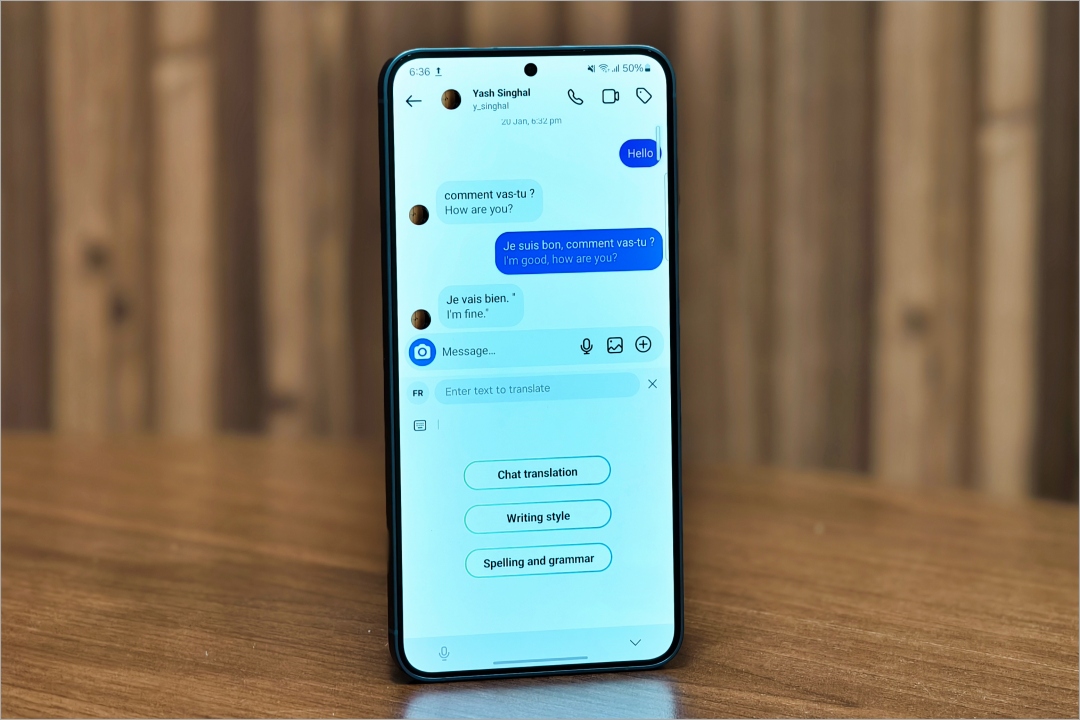Содержание
Недавно выпущенная Samsung Galaxy S24 оснащен рядом возможностей искусственного интеллекта. , одна из выдающихся функций которой — «Помощник при письме» на клавиатуре Samsung. Эта функция поможет вам при отправке или получении сообщений от коллег, друзей или супруга. Функция Write Assist, встроенная в клавиатуру Samsung, предлагает три функции: перевод чата, стиль письма и орфографию и грамматику, чтобы ваши тексты выглядели профессионально или дружелюбно, когда это необходимо. Вот как использовать Помощник при написании сообщений на серии Samsung Galaxy S24.
Предварительные условия для использования функций помощи при написании
Samsung разработала функцию Write Assist (Chat Assist) для трех различных функций в составе Galaxy AI, которая поможет вам отправлять и получать сообщения, не беспокоясь о переводе, тоне или грамматических ошибках. Однако для этого вам потребуется использовать свою учетную запись Samsung и активное подключение к Интернету на телефоне Galaxy.
Удивительно, но эти новые функции доступны по вашему желанию, а это значит, что вам нужно их включить. Вот как это можно сделать.
1. Откройте приложение Настройки на телефоне Samsung Galaxy, выберите Дополнительные функции и нажмите Расширенный интеллект. сильный>.
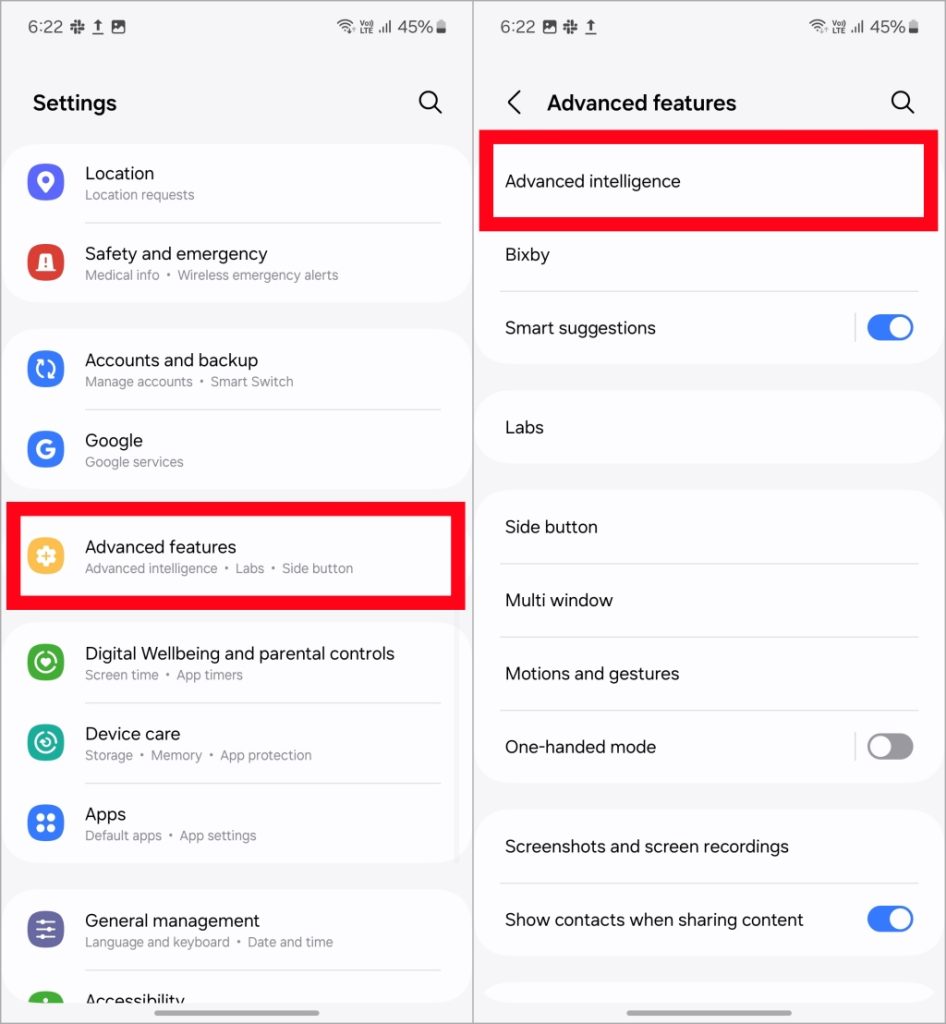
2. В меню «Расширенный интеллект» выберите Клавиатура Samsung и выберите Перевод чата.
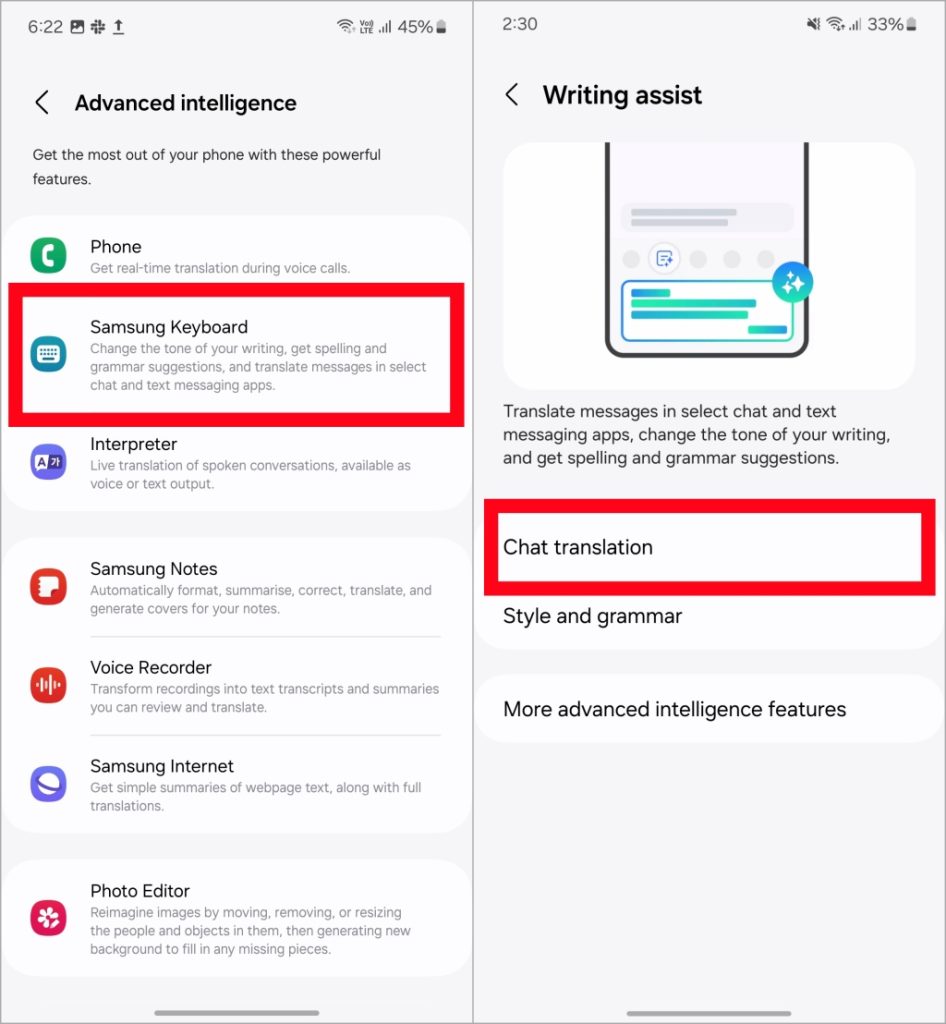
3. Затем нажмите на переключатель, чтобы активировать Перевод чата.
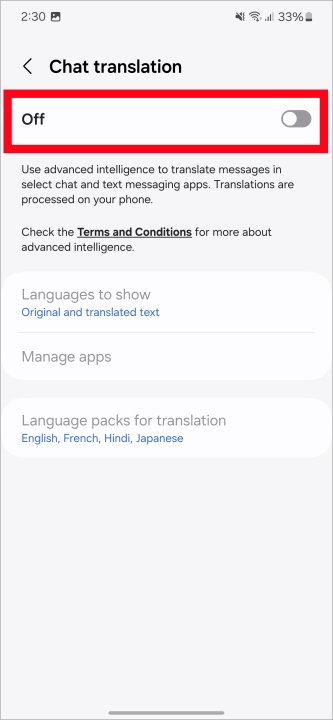
4. Кроме того, вы можете настроить просмотр исходного и переведенного текста или только переведенного текста.
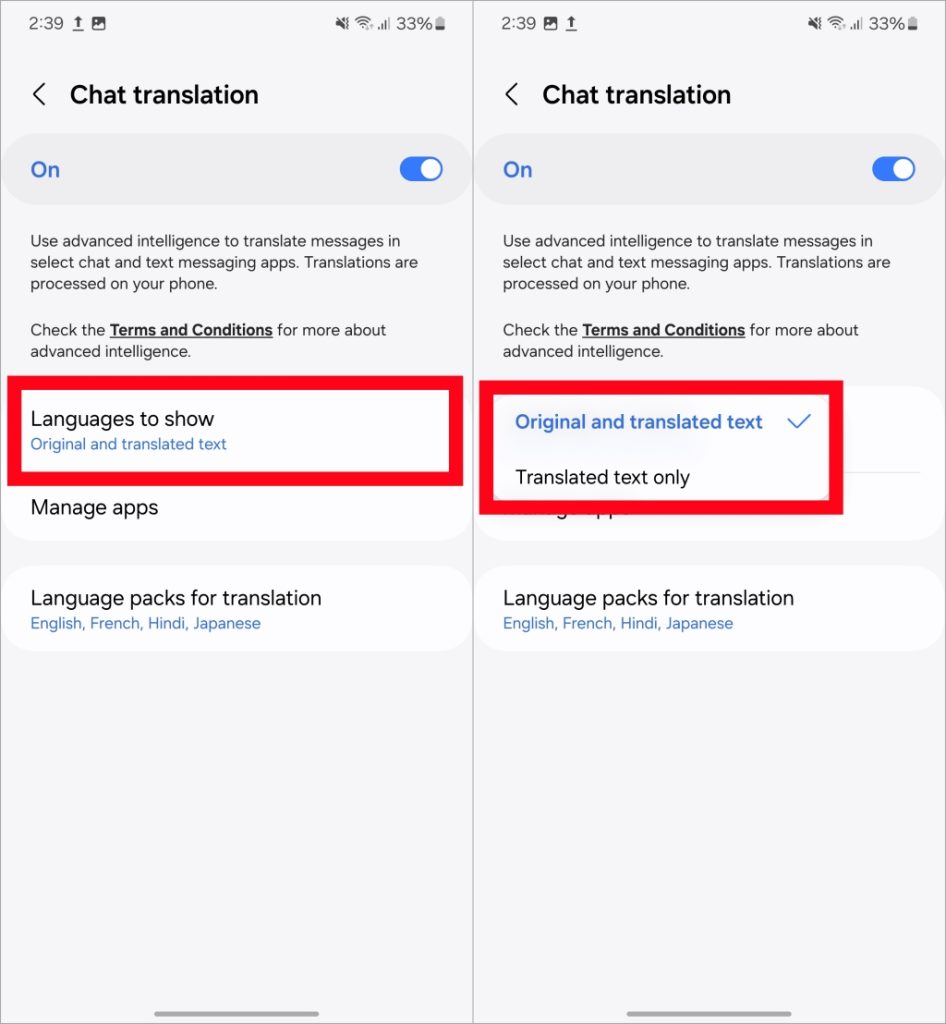
5. В Помощнике по письму нажмите Стиль и грамматика и включите переключатель, чтобы включить эту функцию.
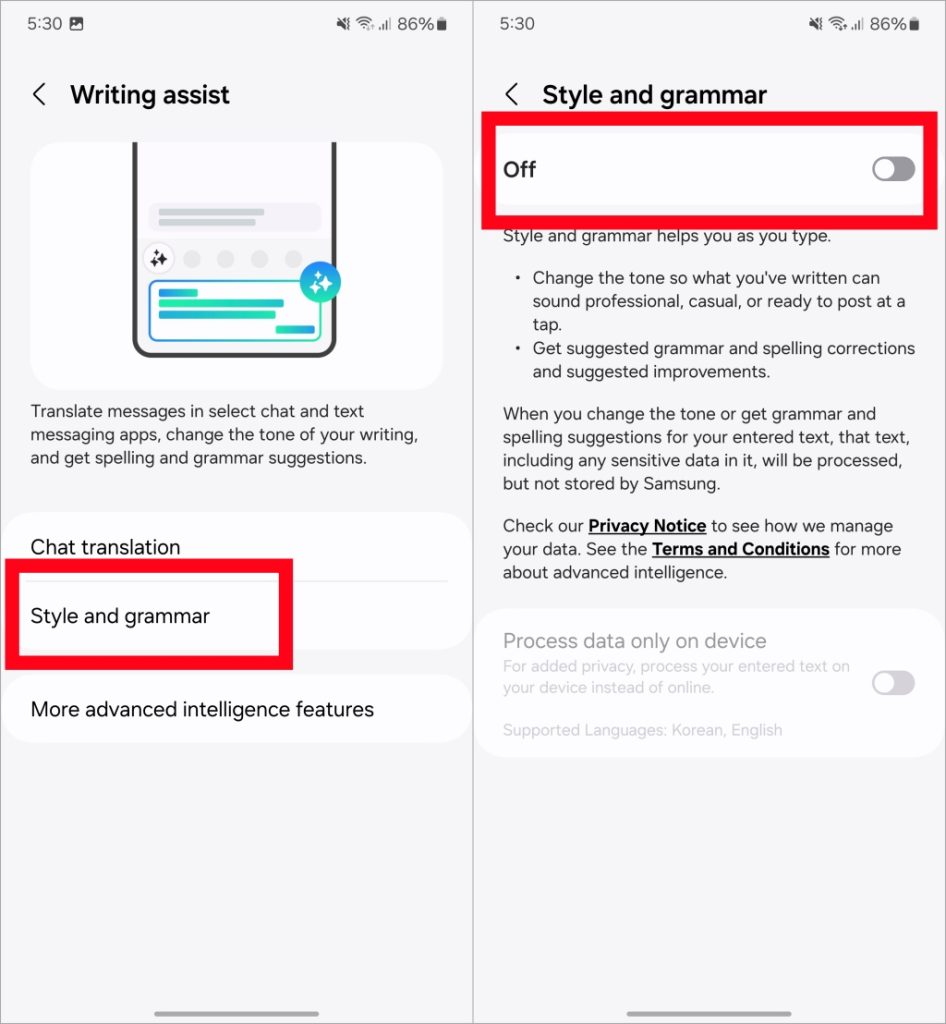
Также читайте. Note Assist на телефонах Samsung Galaxy позволяет создавать сводки с пунктами и заголовками на основе длинных заметок, отчетов и других документов.
Как использовать перевод чата на Samsung Galaxy S24
Перевод чата — невероятно полезный инструмент при общении на иностранных языках через сообщения или социальные сети. Благодаря переводу чата вы сможете легко понимать их сообщения на выбранном вами языке и отвечать на иностранном языке, не выходя из приложения.
1. Отправляя текстовые сообщения в любом приложении на телефоне Galaxy, нажмите Значок помощи при написании над экранной клавиатурой и выберите Перевод чата.
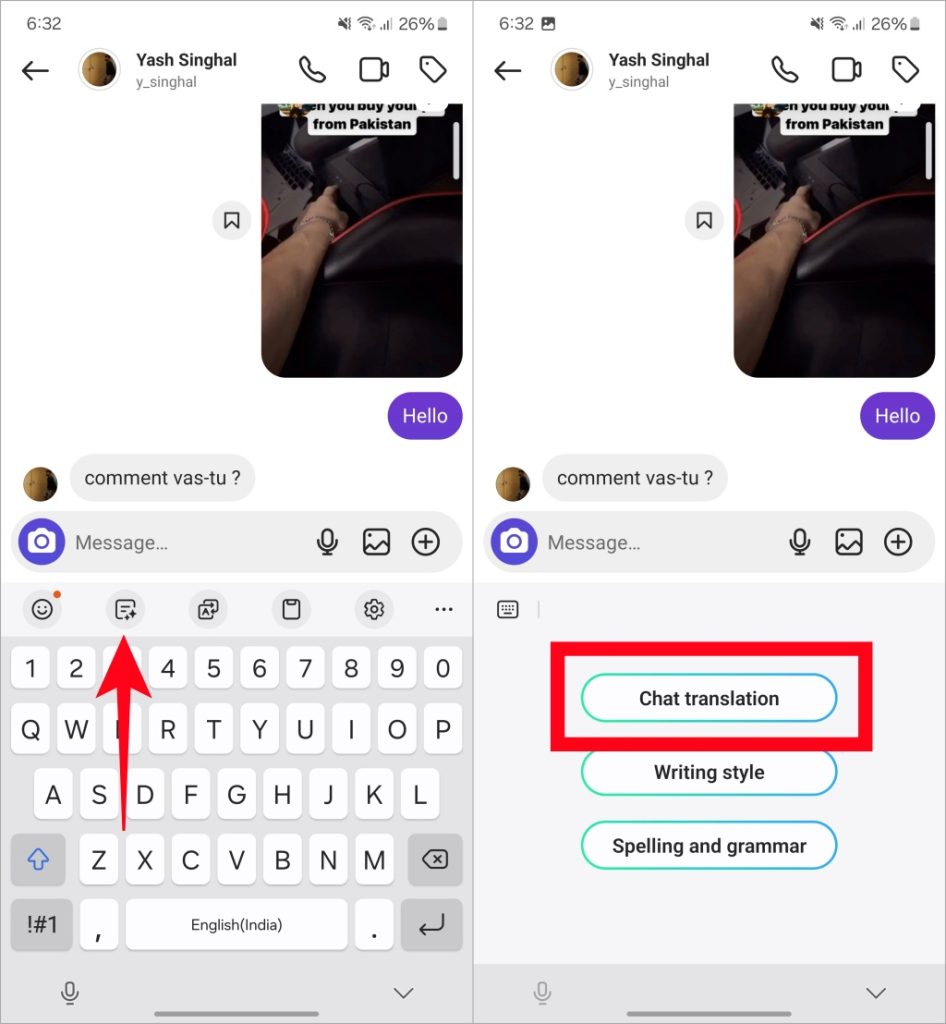
2. Подождите несколько секунд, чтобы телефон автоматически распознал язык чата и перевел сообщения на предварительно загруженный язык. Вы увидите распознанный язык и переведенный язык.
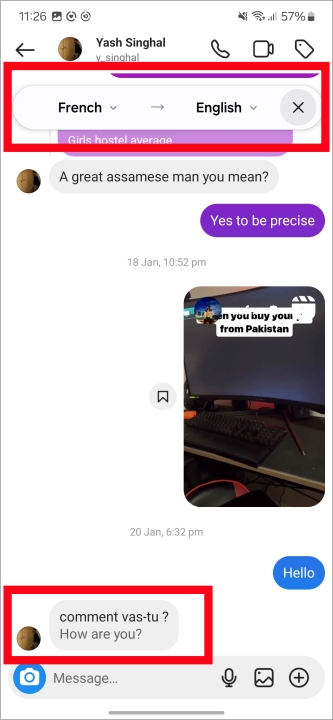
3. Вы можете нажать на язык, чтобы переключиться на правильный, если функция не распознает язык правильно.
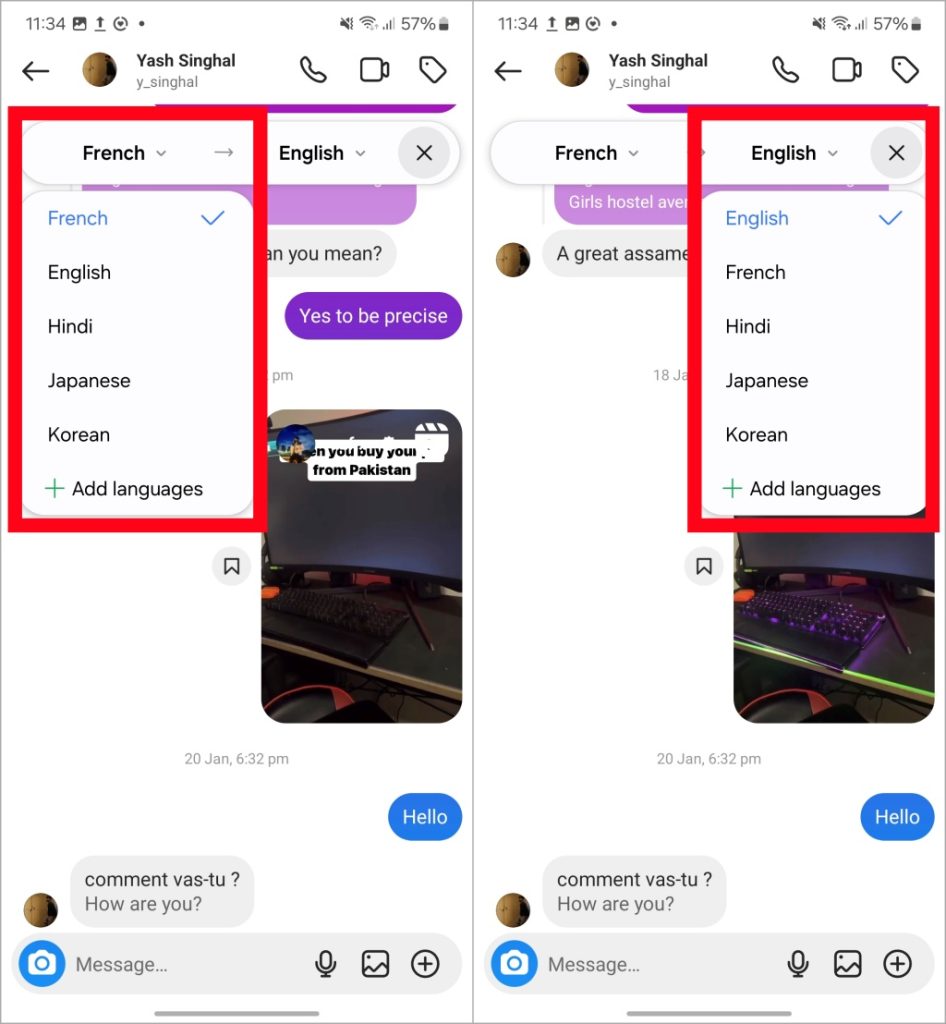
4. Если включен перевод чата, вы теперь можете отправлять сообщения на языке человека, с которым общаетесь. Просто введите свое сообщение в пустое место с надписью Введите текст для перевода.
Например, наш друг прислал нам сообщение на французском языке. Мы напечатали наш ответ на английском языке, и он автоматически был переведен на французский.
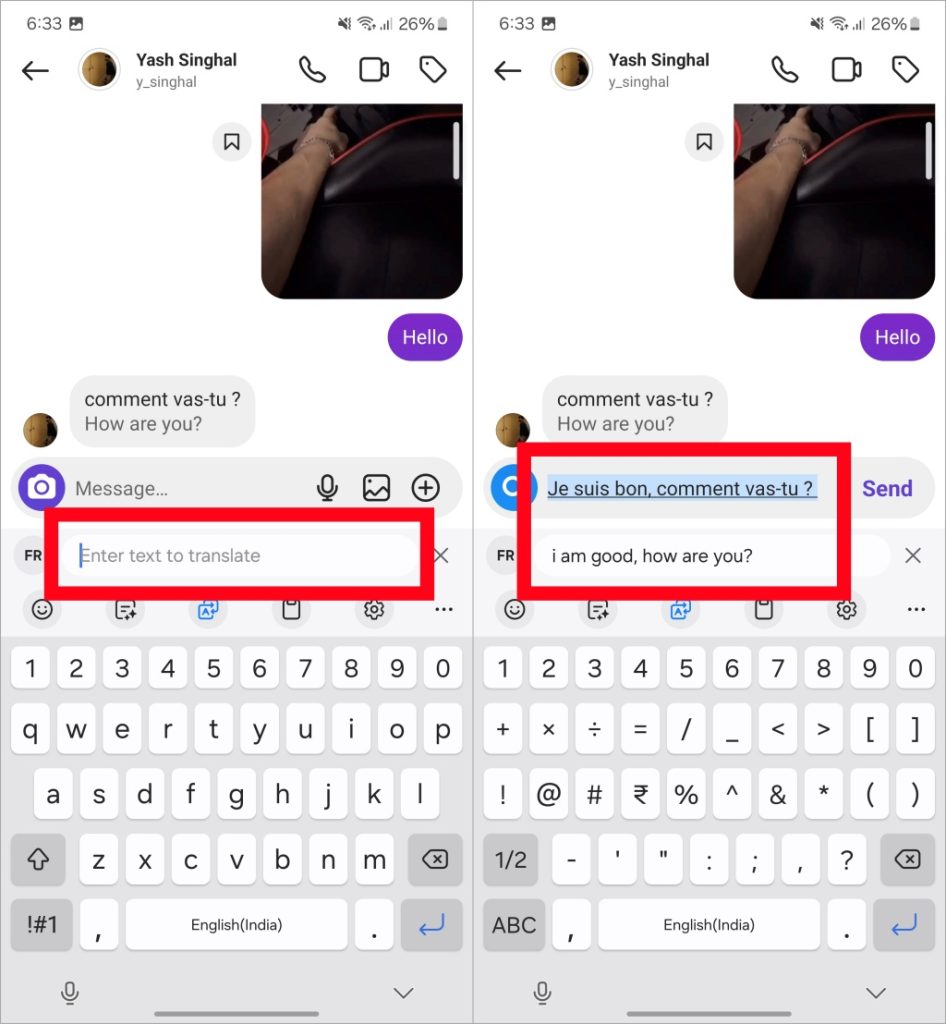
5. Чтобы переключить язык переведенного текста, нажмите на кружок с аббревиатурой языка рядом с текстовым полем. Вы можете выбрать исходный и целевой языки для перевода.
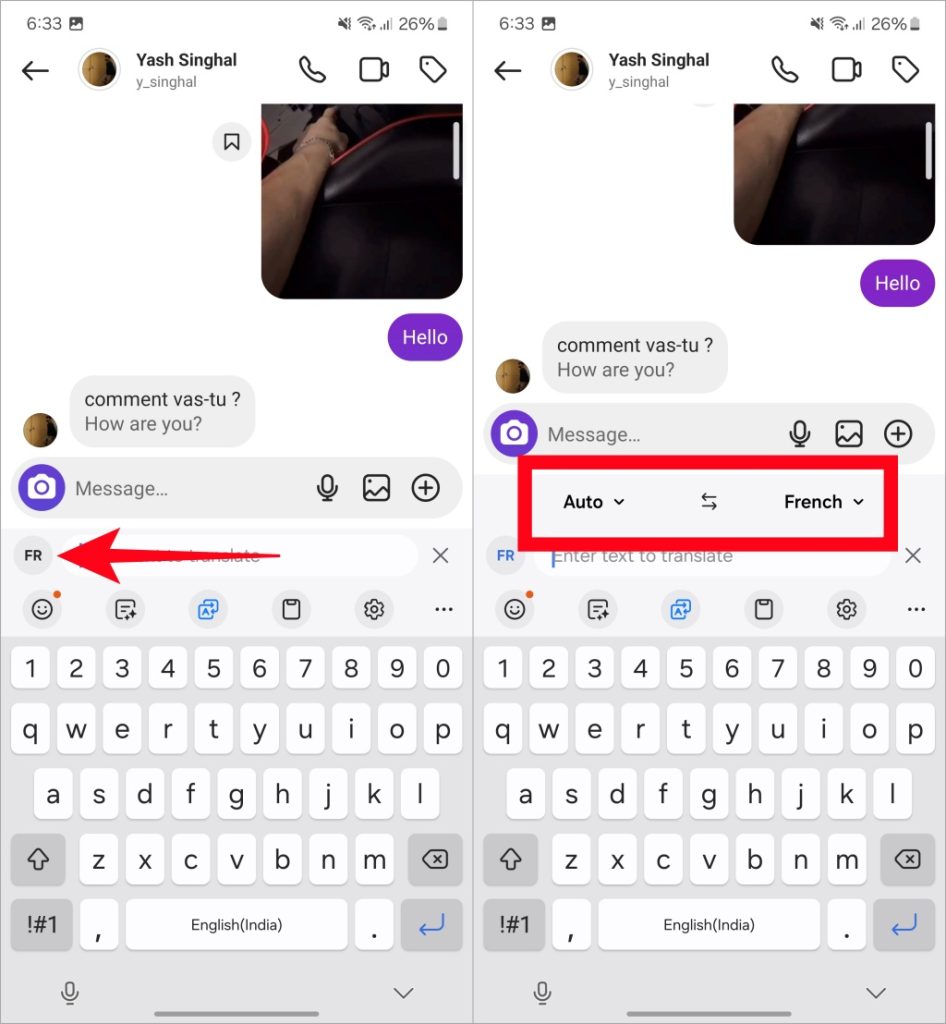
Примечание. Если на вашем телефоне установлены языковые пакеты, эта функция работает даже без подключения к Интернету.
Управление поддерживаемыми приложениями для перевода чата
На момент написания приложения Samsung/Android Messages, Google Chat, Kakao Talk, Signal, Whatsapp, Line Messenger, Instagram (DM) и Tango поддерживают перевод чата. Кроме того, ваш телефон обрабатывает данные перевода чата только на нескольких языках. Для обработки данных из этих приложений требуется работающее подключение к Интернету на большем количестве языков. Конечно, вы можете выбрать, какие приложения будут использовать эту функцию через Интернет.
На телефоне Samsung Galaxy выберите Настройки >Расширенные функции >Расширенный интеллект >Перевод чата. После этого нажмите Управление приложениями.
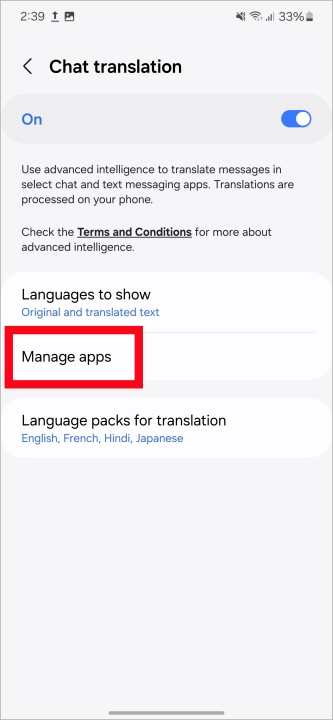
Приложения, поддерживающие перевод чата, автоматически появятся на этом экране. Выключите переключатель рядом с названиями приложений, чтобы отключить перевод чата для любого из этих приложений. Или вы можете нажать на переключатель рядом с надписью Все доступные приложения, чтобы отключить перевод чата для всех приложений.
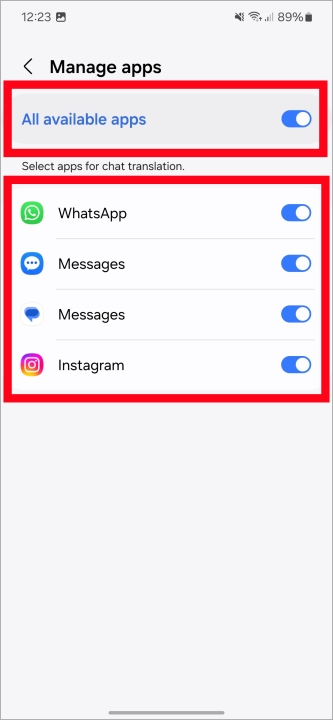
Управление поддерживаемыми языками для перевода чата
Хотя для использования функции перевода чата Write Assist требуется Интернет, вы всегда можете сохранить некоторые данные. Для этого вам необходимо загрузить пакеты для языков, которые поддерживает Chat Translation, на ваш телефон Galaxy.
На момент написания Chat Translation поддерживает упрощенный китайский, английский (Индия, Великобритания, США), французский, немецкий, хинди, итальянский, японский, корейский, польский, португальский, испанский (Мексика, Испания, США). ), тайский и вьетнамский.
После этого вы можете использовать эти шаги для управления языками перевода чата.
1. На телефоне Samsung Galaxy выберите Настройки >Расширенные функции >Расширенный интеллект >Перевод чата. После этого нажмите Языковые пакеты для перевода.
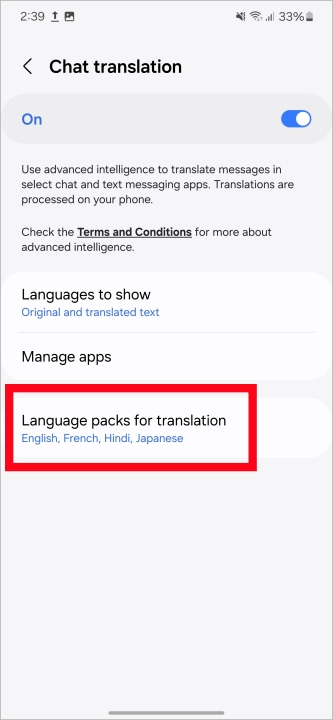
2. Отобразятся все загруженные языки для перевода. Кроме того, вы увидите уведомления обо всех обновлениях языковых пакетов.
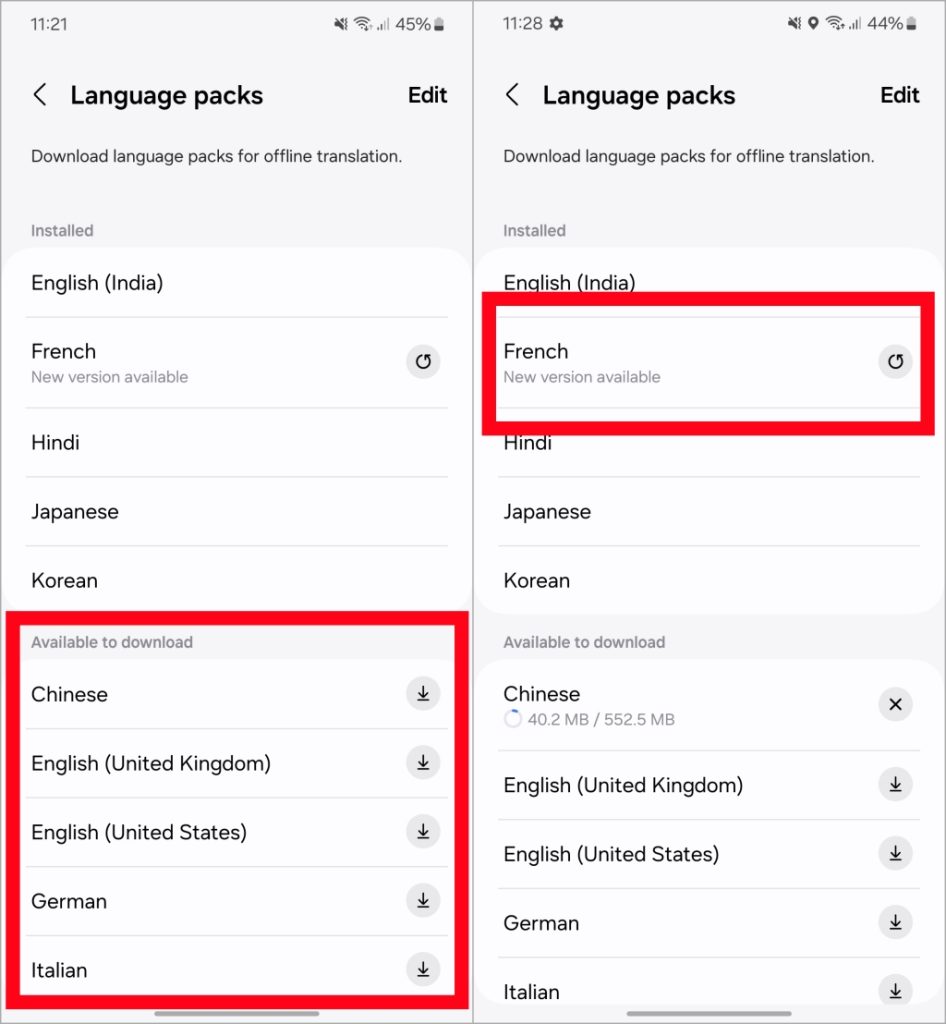
3. Размер этих языковых пакетов довольно велик, что приводит к значительному использованию мобильного хранилища. Чтобы освободить место, вы можете удалить языковые пакеты. Для этого нажмите Изменить и выберите пакеты, которые хотите удалить.
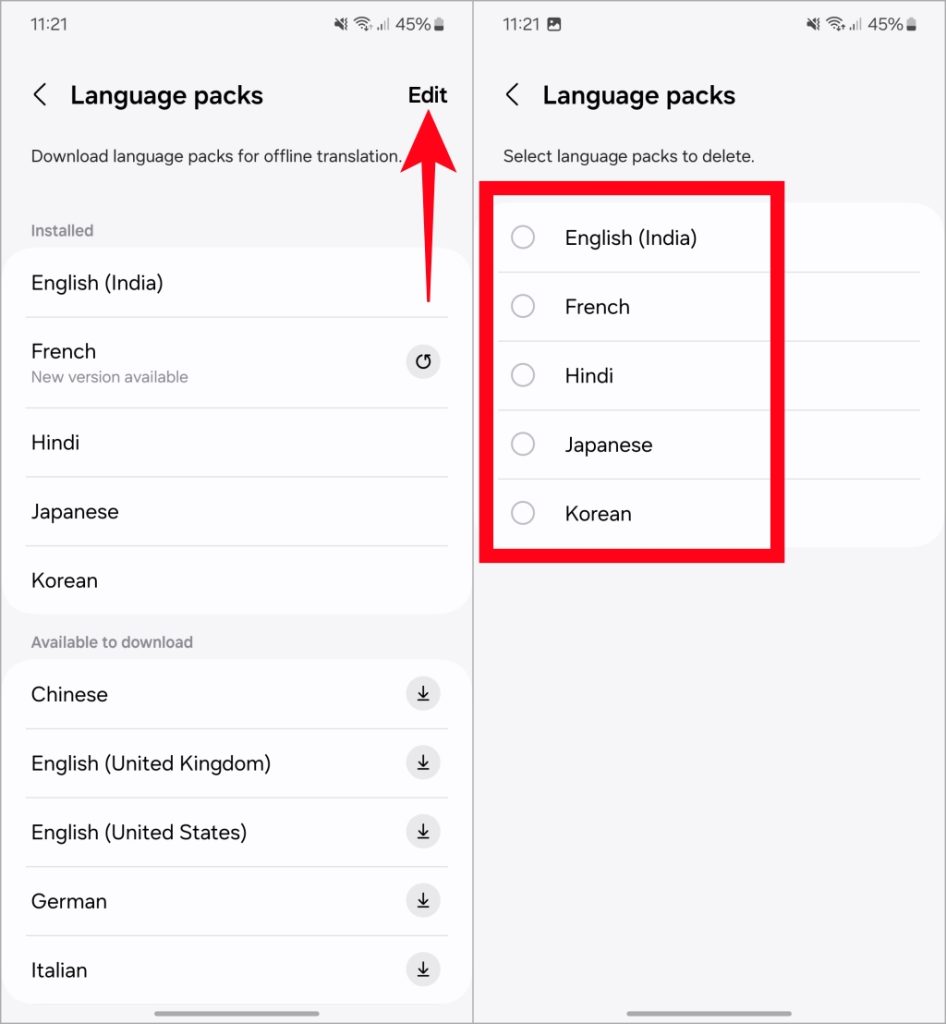
4. Затем нажмите Удалить и еще раз подтвердите удаление языковых пакетов.

Как использовать стиль письма на Galaxy S24
Помимо помощи, вам также необходимо сосредоточиться на тоне ваших сообщений. Вы не хотели бы, чтобы ваш супруг или друг неправильно поняли ваши намерения.
Взгляните на пример ниже: текст, который мы изначально написали, эффективно передает сообщение, но ему не хватает вежливости. Однако, применив другой стиль письма, особенно профессиональный, мы смогли сохранить задуманное послание, но при этом звучать более профессионально. Давайте узнаем, как вы можете сделать то же самое.
1. Отправляя текстовые сообщения на телефоне Galaxy, коснитесь значка «Помощник при написании» и выберите Стиль письма.
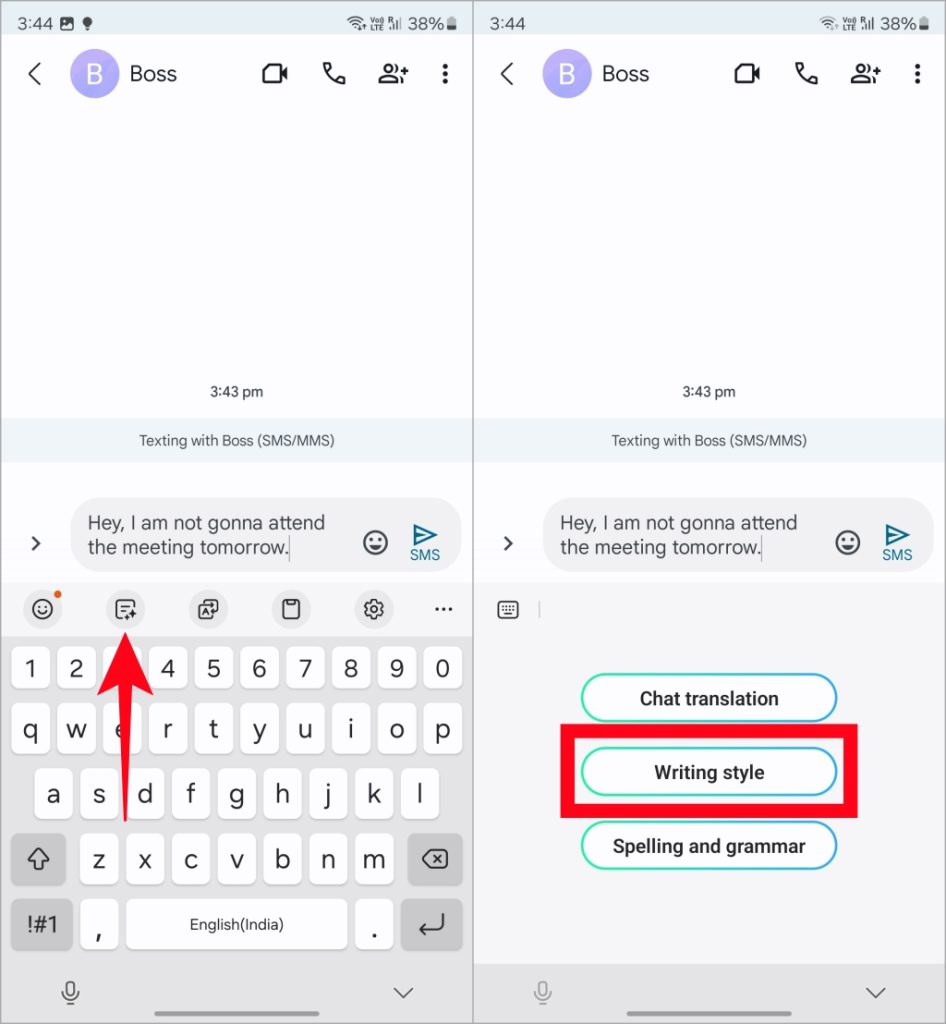
2. Вы получите предложение, переписанное в другом стиле. В нашем примере текст был переписан профессиональным тоном. Далее вы можете скопировать предложенный текст или проверить другие стили.

3. Чтобы отсортировать различные стили, нажмите Показать все, чтобы открыть раскрывающийся список и выбрать стиль, который лучше всего подходит для вашего чата.
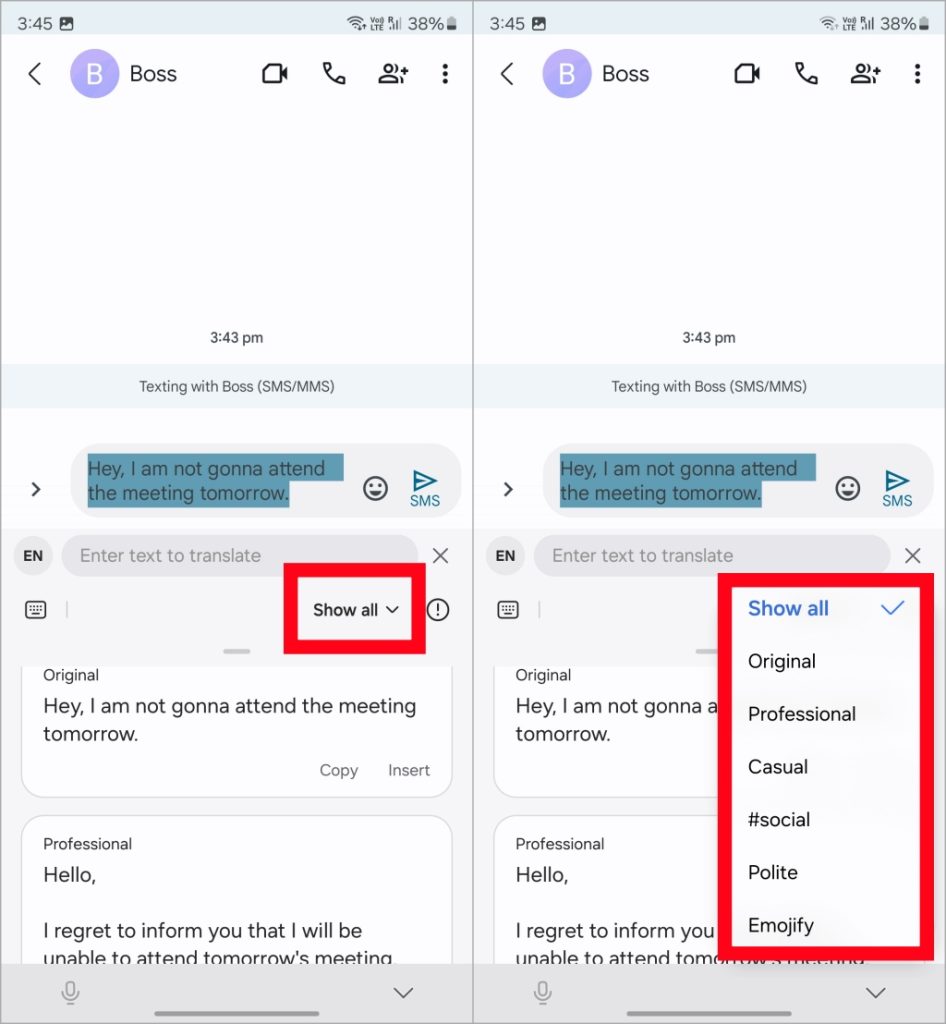
Обратите внимание, что для использования функции «Стиль письма» требуется активное подключение к Интернету.
Как использовать орфографию и грамматику при отправке текстовых сообщений на Galaxy S24
Опечатки и неправильная грамматика могут вызвать неловкость. Write Assist придет вам на помощь, чтобы исправить это, пока вы спешите написать своему боссу или клиенту.
1. Во время ввода текста в поддерживаемом приложении, как только предложение будет завершено, нажмите кнопку AI.
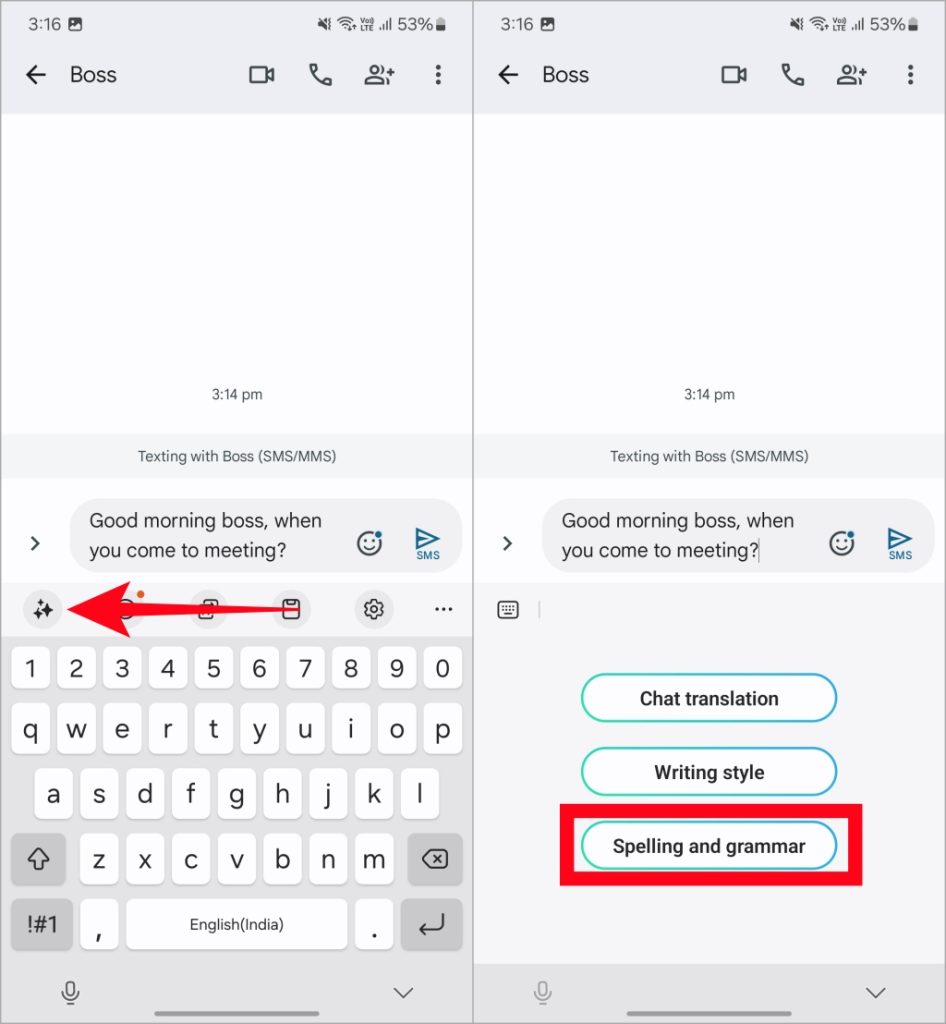
2. Теперь ИИ перепишет ваше предложение и исправит все грамматические ошибки. Вы можете скопировать предложение или напрямую заменить исходное предложение исправленной версией, выбрав «Вставить».
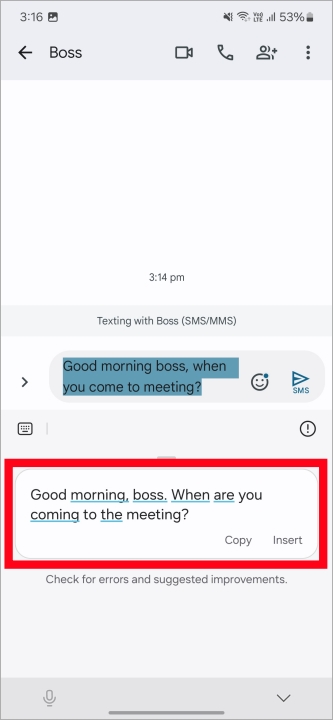
Также читайте: Вы можете определить песни, которые играют вокруг вас, с помощью Функция «Сейчас исполняется» на вашем телефоне Galaxy .
Улучшите свои тексты
Writing Assist — это действительно ценная функция искусственного интеллекта, представленная компанией Samsung. Этот невероятный инструмент не только полезен для вашей личной жизни, но и обладает огромным потенциалом в ваших профессиональных начинаниях. В настоящее время функция Write Assist доступна исключительно на Samsung Galaxy S24, но ожидается, что в будущих обновлениях oneUI эта функция появится и на других мобильных телефонах Samsung.